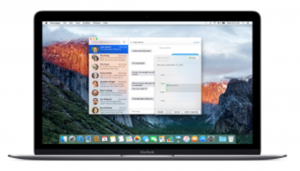Bu iPhone Ses Dosyalarını Farklı Cihaza Gönderme

Bu iPhone Ses Dosyalarını Farklı Cihaza Gönderme
iPhone Ses Dosyalarını Farklı Cihaza Gönderme Günlük hayatınızda çok önem verdiğiniz bir kişinin konuşmasını kaydetmek ve bu konuşmayı iPhone model telefonla yapmak. Ses dosyasının aktarımını yapmak sizleri oldukça zorlayacaktır. iPhone Ses Dosyalarını Farklı Cihaza Gönderme Her ne kadar durum böyle olsa da ses kayıtları telefonumda dursun aman ne olacakta diyemezsiniz. Bunun sebebi ise ses dosyalarının çok fazla yer kaplayacağı ve telefonunuzu yavaşlatma derecesine getireceğidir. Eğer telefonunuzdaki depolama alanını açmak ve kayıtlı olan sesli notları başka bir yere aktarmak istiyorsanız bu konuda sizlere yardımı olacak fikirlerimiz var.
İPhone Sesli Notları Aktarma
Bu işleme önce önce yapmanızı önerdiğimiz. iPhone cihazınızda kayıtlı olan sesli notların farklı bir ortama aktarılması için kullanılacak bazı araçlar bulunuyor. Bu araçlar telefon ve bilgisayar arasındaki bağlantıyı kurmanızı sağlayacaktır. İTunes ve lightning kablosu sesli notları aktarma konusunda sizlere sonuna kadar yardımcı olabilir.
iCloud ile Sesli Not Aktarımı
iPhone cihazınızda yüklü bulunan işletim sistemi iOS 11 ve üstü ise sesli notlarınızı iCloud’a kaydederek bu dosyalara farklı bir cihazdan erişin. Bu işlemi gerçekleştirmek için;
- İPhone telefonunuzda “Sesli Notlar” uygulamasını açarak ses kaydının sol tarafında bulunan üç noktaya dokunun.
- Açılan menüde “Dosyaları Kaydet” seçeneğine dokunun.
- Sesli notların bulut üzerinde kaydedilmesi gereken klasörü seçin.
- Ve kaydedin.
Bu adımları gerçekleştirdikten sonra bilgisayarınızdan iCloud’a giriş yaparak sesli notların aktarımını sağlayabilirsiniz.

İTunes ile Sesli Not Aktarımı
Geçmişten bugüne herkesin kullandığı ancak bazı kişilerin kullanmayı hala daha öğrenemediği uygulamalardan biri iTunes ile sesli not aktarımıdır. Bu yöntem daha pratik olduğu için insanlar tarafından çok fazla tercih ediliyor.
Lightning kablosu yardımıyla telefonunuzu bilgisayara bağlayın ve bilgisayarınızdan iTunes’i açın. Sonrasında aşağıdaki adımları tek tek uygulayın.
- Sol menüde bulunan “Müzik” seçeneğini sağ tıklayarak “Senkronize Et” seçeneğini seçili hale getirin.
- Son olarak “Eşitle” seçeneğini tıkladıktan sonra telefonunuzda bulunan tüm ses dosyaları müzik kütüphanenizde listelenecektir.
Senkronize işlemini tamamladıktan sonra telefonunuzu herhangi bir şekilde silmeniz durumunda bilgisayar ile tekrardan bağlantı kurarsanız bütün bilgiler telefona tekrardan yüklenecektir. Bu durum veri kaybının önüne geçerek çok büyük bir sorunu ortadan kaldırmaktadır.
Not : Fıkra Bölümününden Seçme Fıkramız Dört Ayaklı da Olunur Okumanızı Tavsiye Ederiz.